Wenn du die Kamera-App auf dem iPhone verwendest, schaltet sich der Nachtmodus automatisch ein, sobald der Kamerasensor eine Innen- oder Außenszene registriert, die dunkel genug ist, um eine Aufhellung zu rechtfertigen, was zu natürlichen Farben und reduziertem Rauschen führt. Das Ganze konnte bislang aber nicht vollständig deaktiviert werden. Unter iOS 15 ändert sich das.
Der Nachtmodus mag seine Vorteile haben. Die Wahrheit ist allerdings, dass der Nachtmodus nicht immer die Art von Nachtbild einfängt, die man erwartet. Wenn du zum Beispiel eine authentische Abendszene aufnehmen möchtest, in der alle Lichtquellen gedämpft bleiben, ist es besser, den Nachtmodus zu deaktivieren, um eine extreme Belichtung und ein verwaschenes Bild zu vermeiden. Wenn du also nicht möchtest, dass der Nachtmodus bei Aufnahmen in schwach beleuchteten Umgebungen aktiviert wird, kannst du ihn ausschalten, indem du auf die gelbe Nachtmodus-Taste tippst, wenn sie oben im Sucher erscheint. Das Problem ist, diese Art von Deaktivierung ist temporär. Das heißt, wenn du die Kamera-App erneut öffnest und der Sensor schwaches Licht erkennt, wird der Nachtmodus wieder automatisch aktiviert.
iOS 15: Automatischen Nachtmodus deaktivieren – so gehts
Unter iOS 14 gibt es also keine Möglichkeit, das Feature komplett zu deaktivieren und hier kommt nun iOS 15 ins Spiel. Nachfolgend findest du die nötigen Schritte, um den Nachtmodus zu deaktivieren.
- Öffne die Einstellungen-App auf deinem iPhone.
- Tippe auf Kamera.
- Tippe auf Einstellungen beibehalten.
- Schalte den Schalter für den Nachtmodus auf die grüne Position EIN.
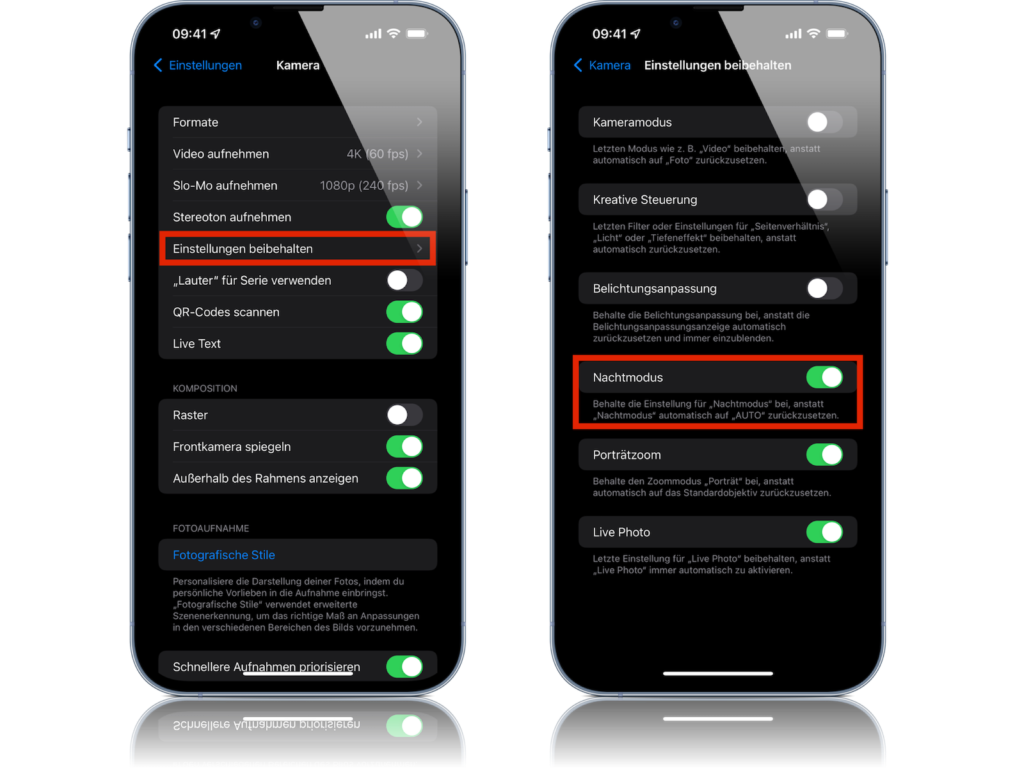
Wenn du diesen Schalter aktivierst, erinnert sich die Kamera-App daran, dass du den Nachtmodus bei der letzten Aufnahme deaktiviert hast. Das heißt, der Nachtmodus wird fortan nicht mehr automatisch aktiviert. Solltest du ihn dennoch mal benötigen, so kannst du diesen in der Kamera-App manuell einschalten. (Photo by Daria Sakharova / Bigstockphoto)





